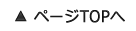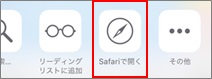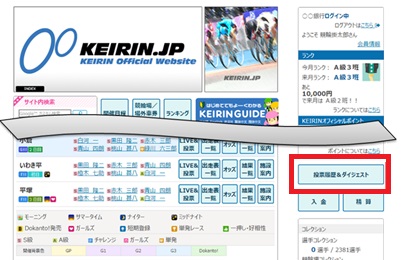2017年4月19日更新
■ ID・パスワード・暗証番号が分からない方は、こちらをご覧ください 2017.4.14
■ 携帯電話は、ご利用できない機種があります 2017.4.14
■ KEIRIN.JPの画面が表示されない・崩れる場合は、こちらで利用環境をご確認ください 2017.4.14 (2017.4.15更新)
■ iPhoneでレース映像を視聴できない場合はこちらの対処方法をご確認ください 2017.4.14
■ 投票形式の注意事項(ボックス投票・流し投票)は、こちらをご覧ください
2017.4.13 (2017.4.19更新)
■ 投票履歴は、トップページからご確認いただけます 2017.4.13
■ iPhoneをご利用の場合、ブラウザの設定変更が必要な場合があります 2017.4.13
■ KEIRIN.JPの画面レイアウトが崩れてしまう場合はこちらの対処方法をご確認ください 2017.4.6
■ スマホのホーム画面にスマホ版KEIRIN.JPのショートカットを作成する手順について 2017.4.6 (2017.4.15更新)
■ リニューアル直後は表示されない情報が一部あります 2017.4.6
■ 外部サイトからリンクできない画面が一部あります 2017.4.6
■ レース映像が視聴できない場合はこちらの対処方法をご確認ください 2017.4.6
■ レース終了後でも投票結果の表示を隠してレースをお楽しみいただけます 2017.4.6
■ インターネット投票認証IDをお好きな文字列に設定できます 2017.4.6
■ 初回ログイン時は、ID・パスワードの入力が必要です 2017.4.3
■ KEIRINオフィシャルポイントがスタートします 2017.4.3 (2017.4.15更新)
■ スマートフォン向けオフィシャルアプリはご利用できなくなります 2017.4.3
■ 携帯電話向けアプリはご利用できなくなります 2017.4.3
■ トップページのブックマーク(お気に入り)の再登録をお願いします 2017.4.3 (2017.4.6更新)
■ 携帯電話は、ご利用できない機種があります 2017.4.14
■ KEIRIN.JPの画面が表示されない・崩れる場合は、こちらで利用環境をご確認ください 2017.4.14 (2017.4.15更新)
■ iPhoneでレース映像を視聴できない場合はこちらの対処方法をご確認ください 2017.4.14
■ 投票形式の注意事項(ボックス投票・流し投票)は、こちらをご覧ください
2017.4.13 (2017.4.19更新)
■ 投票履歴は、トップページからご確認いただけます 2017.4.13
■ iPhoneをご利用の場合、ブラウザの設定変更が必要な場合があります 2017.4.13
■ KEIRIN.JPの画面レイアウトが崩れてしまう場合はこちらの対処方法をご確認ください 2017.4.6
■ スマホのホーム画面にスマホ版KEIRIN.JPのショートカットを作成する手順について 2017.4.6 (2017.4.15更新)
■ リニューアル直後は表示されない情報が一部あります 2017.4.6
■ 外部サイトからリンクできない画面が一部あります 2017.4.6
■ レース映像が視聴できない場合はこちらの対処方法をご確認ください 2017.4.6
■ レース終了後でも投票結果の表示を隠してレースをお楽しみいただけます 2017.4.6
■ インターネット投票認証IDをお好きな文字列に設定できます 2017.4.6
■ 初回ログイン時は、ID・パスワードの入力が必要です 2017.4.3
■ KEIRINオフィシャルポイントがスタートします 2017.4.3 (2017.4.15更新)
■ スマートフォン向けオフィシャルアプリはご利用できなくなります 2017.4.3
■ 携帯電話向けアプリはご利用できなくなります 2017.4.3
■ トップページのブックマーク(お気に入り)の再登録をお願いします 2017.4.3 (2017.4.6更新)
|
上記で解決しない事項につきましては、下記までお問い合わせください。 (電話が大変繋がりにくくなっており、ご迷惑をおかけしております。) |
|
◆サイクルテレホンセンター メール:i-pist  ctc.gr.jp 電話:0570-01-3196 ctc.gr.jp 電話:0570-01-3196(電話受付時間:8:00-16:30 ナイター開催日は21:00、前日発売・ミッドナイト開催は24:00まで) ◆公益財団法人JKAお客様相談コーナー ※投票に係るID・パスワード・暗証番号のお問い合わせにはお答えできませんので、ご注意ください。 メール:webmaster  keirin-autorace.or.jp 電話:03-3239-9420 keirin-autorace.or.jp 電話:03-3239-9420(電話受付時間:平日10:00-17:00) ※メールアドレスの「@」は画像になっています。恐れ入りますがメール送信時に直接打ち込んでください。 |
| ■ ID・パスワード・暗証番号が分からない方は、こちらをご覧ください |
|
インターネット投票認証IDやパスワード、電話投票暗証番号を忘れてしまった場合は、こちらのフォームに情報を入力することで、再確認することが出来ます。 ◇インターネット投票認証IDがわからない: 登録されているメールアドレスを入力することで、認証IDをメールでご通知します。 ◇パスワードがわからない: インターネット投票認証IDを入力することで、インターネット投票パスワードが表示されます。 ◇電話投票暗証番号がわからない: 電話投票加入番号を入力することで、電話投票暗証番号が表示されます。 ※登録したメールアドレスをお忘れの場合は、「お問い合わせ」ボタンからサイクルテレホンセンターにご確認ください。 |
| ■ 携帯電話は、ご利用できない機種があります |
|
KEIRIN.JPのサイトが利用できる携帯電話は、docomo、au、SoftBankの暗号化通信方式『TLS1.0』に対応している機種(※らくらくスマホ・P-01Hは一部機能制限あり)となります。 なお、サーバ証明書「SHA-2」に対応していない機種と、PHSは投票できません。ご利用になる際には、「SHA-2」証明書に対応した端末をご使用ください。 ※各携帯電話会社のご案内画面にて「SHA-2」証明書に対応しているかを確認することができます。 ・docomo(携帯電話からアクセスすると御覧いただけます。) ・au ・SoftBank その他、携帯電話の対応機種に関する詳細は、こちらをご覧ください。 |
| ■ KEIRIN.JPの画面が表示されない・乱れる場合は、こちらで利用環境をご確認ください |
|
トップページ画面最下段の、赤枠箇所をクリックしてご確認ください。 【 PC画像 】  【スマホ画像】 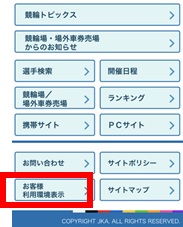 判定結果で×が表示された場合、×の下に表示されるヘルプをクリックしていただくと、対処方法をご覧いただけます。 【主な対処方法】 ◇OS・ブラウザ ブラウザ(インターネット閲覧ソフト)の設定変更が必要な場合があります。 推奨環境 ≪PCの場合≫ OS:Windows7以上、MacOS X 10.11以上 ブラウザ:Internet Explorer11以上、Edge、Chrome V37以上、Safari9.0以上 ≪スマホの場合≫ OS:Android 4.4以上、iOS 9以上 上記以外の場合、推奨環境へのバージョンアップをお願いいたします。 バージョンアップが上手くいかない場合は、製品のメーカー、もしくはお買い求めの販売店にお尋ねくださ い。 なお、携帯電話をご利用の場合は、こちらで利用可能機種、および必要な設定の確認をお願いいたします。 ◇その他の項目 ○JavaScript ブラウザの設定で「JavaScript」を有効にしていただく必要があります。 お使いのブラウザにより設定方法が異なりますので、こちら(PC、スマホ)でご確認の上、変更をお願い します。 ○Cookie ブラウザの設定で「クッキー(Cookie)」を有効にしていただく必要があります。 お使いのブラウザにより設定方法が異なりますので、こちら(PC、スマホ)でご確認の上、変更をお願い します。 ○Flash Player KEIRIN.JPでは、Flash Playerバージョン18.0以上を必要とするページがあります。 ブラウザにFlash Playerがインストールされていない場合は、以下のリンク先より最新版のFlash Playerを ダウンロードしてください。 PC ○SessionStorage ブラウザの設定で「SessionStorage」を有効にしていただく必要があります。以下をご確認の上、変更を お願いします。 ≪InternetExplorer11の場合≫ ①画面右上のメニューアイコンを選択します。 ②「インターネットオプション」を選択します。 ③「詳細設定」タブを選択します。 ④セキュリティの「DOMストレージを有効にする」にチェックを入れます。 ⑤「OK」をクリックします。 ⑥PCを再起動すると、設定が完了します。 【Internet Explorerの画面右上にあるメニューアイコン】 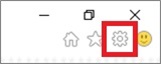 ≪Google Chrome(PC)の場合≫ ①画面右上のメニューアイコンを選択します。 ②「設定」を選択します。 ③画面下部の「詳細設定を表示」を選択します。 ④プライバシーの「コンテンツ設定」を選択します。 ⑤Cookieの「ローカルへのデータ設定を許可する(推奨)」にチェックを入れます。 ⑥Chromeを再起動すると、設定が完了します。 【Google Chrome(PC)の画面右上にあるメニューアイコン】 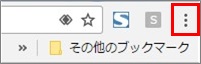 ≪Google Chrome(スマホ)の場合≫ ①画面右上のメニューアイコンを選択します。 ②「設定」を選択します。 ③詳細設定の「サイトの設定」を選択します。 ④「Cookie」を選択します。 ⑤Cookieの「サイトにCookieデータの保存と読み取りを許可する(推奨)」を「オン」にします。 ⑥Chromeを再起動すると、設定が完了します。 【Google Chrome(スマホ)の画面右上にあるメニューアイコン】 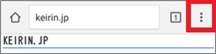 ≪Safari(PC)の場合≫ プライベートブラウズを「オフ」にしてご利用ください。こちらの画面最下部「Safariのプライベートブラ ウズ制限事項」でご確認の上、変更をお願いします。 ≪Safari(スマホ)の場合≫ プライベートブラウズを「オフ」にしてご利用ください。こちらでご確認の上、変更をお願いします。 |
| ■ iPhoneでレース映像を視聴できない場合はこちらの対処方法をご確認ください | |
|
| ■ 投票形式の注意事項(ボックス投票・流し投票)は、こちらをご覧ください |
|
リニューアル後、ボックス投票と流し投票は投票形式が変更となりました。 以下の方法で投票をお楽しみください。 |
◆ボックス投票◆
従来の「ボックス」ボタンをクリックする投票形式は変更となりました。
≪PCの場合≫
下図のように、ボックスで選びたい車番の印
 をクリックすることで、同様の買い方が可能となります。
をクリックすることで、同様の買い方が可能となります。選択後は
 をクリックし、投票金額を決定した後、
をクリックし、投票金額を決定した後、 をクリックしてください。
をクリックしてください。【PCの画面】
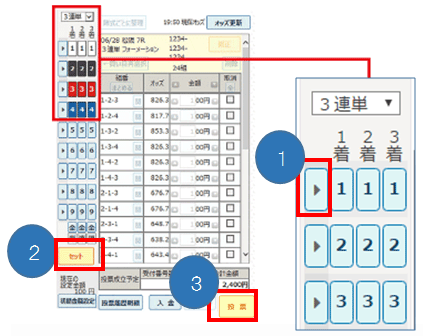
≪スマホの場合≫
下図のように、ボックスで選びたい車番の印
 をクリックすることで、同様の買い方が可能となります。
をクリックすることで、同様の買い方が可能となります。選択後は最下段にスクロールし、
 をクリックした後、投票金額を決定して
をクリックした後、投票金額を決定して  をクリックしてください。
をクリックしてください。【スマホの画面】
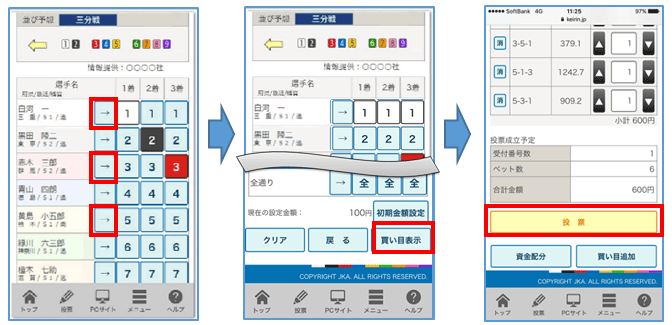
◆流し投票◆
軸となる着順(1つしか選択できない着順)が必要な流し投票は、全ての着順を複数選択できるフォーメーション投票に集約しました。
こちらでも選択した後は、PCの場合は
 を、スマホの場合は最下段にスクロールして
を、スマホの場合は最下段にスクロールして  をクリックし、投票金額を決定した後、
をクリックし、投票金額を決定した後、  をクリックしてください。
をクリックしてください。【PCの画面】
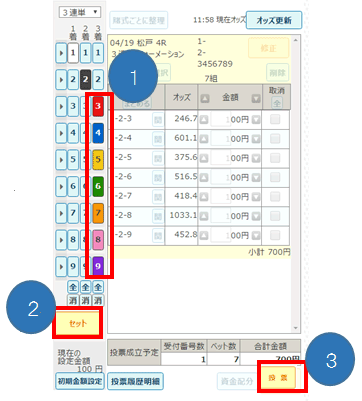
【スマホの画面】
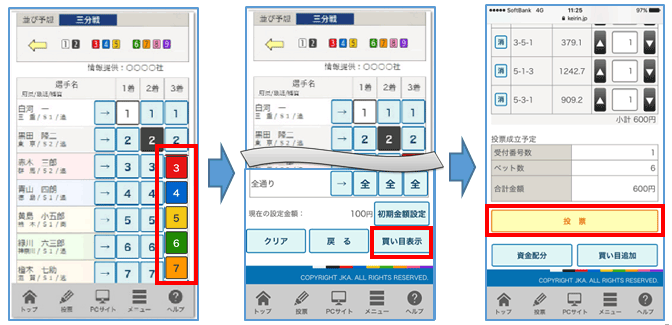
| ■ iPhoneをご利用の場合、ブラウザの設定変更が必要な場合があります |
|
KEIRIN.JPをSafariのプライベートブラウズモードでご利用されている場合、買い目のセットなど一部サービスを利用することができません。 以下の方法でプライベートブラウズを「オフ」にし、KEIRIN.JPをご利用ください。 【設定方法】 ① 開いているSafariの画面右下アイコンを選択します。 【Safariの画面下部にあるメニューアイコン】  ② 画面左下の「プライベート」を選択します。 ※プライベートブラウズ機能が「ON」の場合、「プライベート」の背景色が「白」になります。 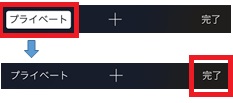 ③ 画面右下の「完了」を選択します。 ④ 設定完了です。 |
| ■ KEIRIN.JPの画面レイアウトが崩れてしまう場合はこちらの対処方法をご確認ください |
| KEIRIN.JPの画面レイアウトが崩れてしまう場合は、以下の対処方法をご確認ください 【Internet Explorer11の場合】 ① Internet Explorerを起動し、http://keirin.jpにアクセスします。 ② 画面右上の設定アイコンを選択します。 ③ 「互換表示設定」を選択します。 ④ 「イントラネットサイトを互換表示で表示する」のチェックを外してください。 【Internet Explorerの画面右上にあるメニューアイコン】 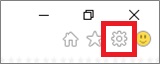 【メニュー一覧】 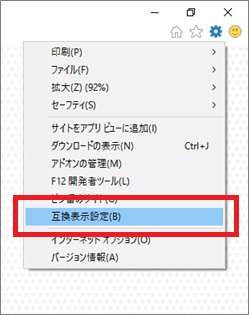 【互換表示設定】 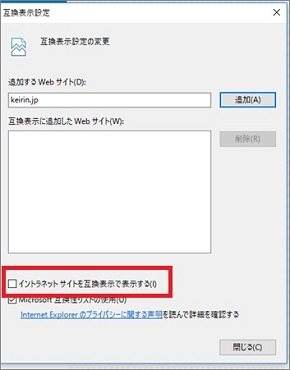 |
| ■ スマホのホーム画面にスマホ版KEIRIN.JPのショートカットを作成する方法について | |
| リニューアル後、スマートフォン利用者の方には、廃止となったKEIRINオフィシャルアプリの代わりにスマホ版KEIRIN.JPをご利用いただきます。スマホのホーム画面にショートカットを作成することで、これまでのアプリと同じように、スマホ版KEIRIN.JPへのアクセスが簡単になります。ショートカットの作成手順は以下となりますので、ぜひお試しください。 なお、秒速ログインをご利用の方は、初回ログイン時に「秒速ログインを有効にする」にチェックを入れて、ログイン後のトップページでショートカットを作成してください。次回からログインした状態のトップページが表示されます。 |
|
|
【Android(標準ブラウザ(地球儀アイコン))の場合】 ①標準ブラウザを起動し、http://keirin.jpにアクセスします。 ②画面右上のメニューアイコンを選択します。 ③「ホーム画面に追加」を選択します。 ④追加先を「ホーム画面」とし、「OK」を選択すると、ホーム画面にショートカットが作成されます。 【標準ブラウザの画面上部にあるメニューアイコン】 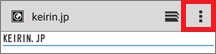 【Android(Google Chrome)の場合】 ①Google Chromeを起動し、http://keirin.jpにアクセスします。 ②「ホーム画面に追加」を選択します。 ③「ブックマークに保存」を選択します。 ④「追加」を選択すると、ホーム画面にショートカットが作成されます。 【Google Chromeの画面上部にあるメニューアイコン】 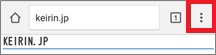 【iPhone(Safari)の場合】 ①Safariを起動し、http://keirin.jpにアクセスします。 ②画面下部のメニューアイコンを選択します。 ③「ホーム画面に追加」を選択します。 ④「追加」を選択すると、ホーム画面にショートカットが作成されます。 【Safariの画面下部にあるメニューアイコン】  |
|
| ■ リニューアル直後は表示されない情報が一部あります |
| 一部の情報は今回のリニューアルから新規にご提供する項目のため、リニューアル直後からデータを蓄積します。そのため、データが蓄積されていないリニューアル直後は、当該項目を選択した場合でも「空欄・0(ゼロ)・該当データなし・選択不可」等が表示されますのでご了承願います。 【リニューアル後からデータを蓄積する主な情報】 <トップページ(ログイン後)> KEIRINオフィシャルポイント(利用登録済みの方)、好相性選手、選手コレクション、 競輪場コレクション <出走表> 対戦成績、種目別成績、平均競走得点遷移グラフ、決まり手内訳、1着時決まり手情報、 2着時決まり手情報 |
| ■ 外部サイトからリンクできない画面が一部あります |
| 外部サイトからURLリンクできない画面が一部ございます。リンク不可の画面に対して外部サイトからリンクで移動してきた場合は、エラーページが表示されます。 【主なリンク不可画面】 出走表、結果、オッズ等 |
| ■ レース映像が視聴できない場合はこちらの対処方法をご確認ください |
| レース映像に関して以下の事象に当てはまる場合は、こちらから対処方法をご確認ください。移動先のヘルプ画面下部に説明がございます。 ・Chromeでライブ映像が再生できない場合 ・Internet Explorerでダイジェスト映像を視聴中に、スピーカーアイコンを選択してもミュートや音量調整ができない場合 |
| ■ レース終了後でも投票結果の表示を隠してレースをお楽しみいただけます |
| これまで投票履歴画面にて自動的に表示されていた的中結果を隠すことができるようになりました。初期設定では的中結果を「表示」する設定となっていますが、「非表示」に変更することで、結果部分をボタンで隠し、レース終了後でもライブ感覚でレースをお楽しみいただけます。設定を変更する場合は、ログイン後のトップページに表示される「会員情報」から会員情報変更画面にて変更をお願い致します。会員情報変更の手順についてはこちらをご覧ください。 |
【投票履歴&ダイジェスト画面】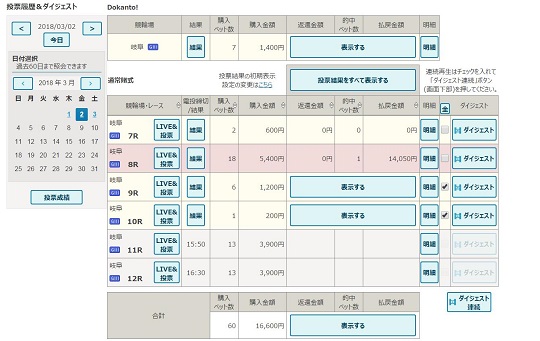
|
| ■ インターネット投票認証IDをお好きな文字列に設定できます |
| これまで変更できなかった「インターネット投票認証ID」を、お好きな文字列に設定・変更できるようになりました。同一IDは利用者同士で重複してご登録いただけないため、ご希望のIDがある場合はお早めにご登録ください。ログイン後のトップページに表示される「会員情報」から会員情報変更画面にて変更をお願い致します。会員情報変更の手順についてはこちらをご覧ください。 |
| ■ 初回ログイン時は、ID・パスワードの入力が必要です |
| リニューアルに伴い、初回ログインの際は、インターネット投票認証ID・パスワードの入力が必要になりますので、ご注意ください。 ※ ご不明の場合は、KEIRIN.JPのPC版・携帯版トップページにあります、「ID、パスワードをお忘れの 方」をクリックするか、サイクルテレホンセンター会員専用窓口(電話番号0570-01-3196)へお問い合 わせください。(2017年4月4日17時~4月7日8時までは休止) ※ 秒速ログインを利用する際は、2017年4月6日午後のリニューアル後の新画面において「秒速ログインを 有効」にしてログインしてください。 |
| ■ KEIRINオフィシャルポイントがスタートします |
| インターネット投票でポイントが貯まるサービスとして、新たに「KEIRINオフィシャルポイント」がスタートします。 ポイントを貯めるには利用登録が必要となりますので、リニューアル後の会員情報変更画面より、ポイント利用登録の手続きをお願いします。会員情報変更の手順についてはこちらをご覧ください。 また、ポイントについての詳細は、こちらをご覧ください |
| ■ スマートフォン向けKEIRINオフィシャルアプリ(Android版/iOS版)はご利用できなくなります |
| リニューアル後はKEIRIN.JPスマートフォン版で、PC版同様の充実した機能をご提供します。 2017年4月4日(火)23:30からアプリのご利用はできなくなりますので、お手持ちの端末から削除をお願いします。 |
| ■ 携帯電話向けアプリ(KEIRIN.JP ONアプリ、オッズ/出走表アプリ)はご利用できなくなります |
| リニューアル後はKEIRIN.JP携帯版で、同等機能をご提供します。 2017年4月4日(火)23:30からアプリのご利用はできなくなりますので、お手持ちの端末から削除をお願いします。 |
| ■ トップページのブックマーク(お気に入り)の再登録をお願いします |
| 旧KEIRIN.JPのトップページをブックマーク(お気に入り)等に登録されている場合は、2017年4月6日午後のリニューアル後の新画面において、再度登録をお願いします。リニューアル後の新しいトップページURLはhttp://keirin.jpとなります。秒速ログインをご利用の方はURLが異なりますので、初回ログイン時に「秒速ログインを有効にする」にチェックを入れて、ログイン後の画面をブックマークしてください。次回からログインした状態のトップページが表示されます。 |